1、前言

2023 年,国产硬盘的价格变得非常实惠,而版权纠纷将使你无法从单一平台上获得想听的歌曲。 在本文中,我们将在树莓派(Raspberry Pi)上搭建一个 navidrome 私人音乐服务器,它还支持歌词显示。
官方网站:https://www.navidrome.org
2、效果
1、支持封面、歌词显示

2、支持播放单个专辑

3、支持随机播放

4、内存占用少,待机状态下40MB左右
4、安装环境
官方体验地址: https://demo.navidrome.org/
User: demo
Password: demo
原则上支持docker的系统都可以安装,包括群晖、威联通、极空间等nas设备
体验服务器配置:
1 核处理器
512MB 内存
10GB 硬盘空间
5、安装
5.1 docker命令行部署
docker run -d \
--name navidrome \
--restart=unless-stopped \
--user $(id -u):$(id -g) \
-v /path/to/music:/music \
-v /path/to/data:/data \
-p 4533:4533 \
-e ND_LOGLEVEL=info \
deluan/navidrome:latest
/path/to/music:本地主机的音乐文件夹(音乐文件存放的位置)
/path/to/data:Navidrome配置数据文件夹(Navidrome安装位置)
5.1 docker-compose部署(推荐)
本文是基于宝塔面板安装,关于宝塔面板的更多细节请移步【目前最好用的linux管理系统 - 宝塔面板】

具体内容:
version: "3"
services:
navidrome:
container_name: navidrome
image: deluan/navidrome:latest
user: 0:0 #0:0代表用root用户运行
ports:
- "4533:4533"
restart: unless-stopped
environment:
# Optional: put your config options customization here. Examples:
ND_SCANSCHEDULE: 1h
ND_LOGLEVEL: info
ND_SESSIONTIMEOUT: 24h
ND_BASEURL: ""
ND_ENABLETRANSCODINGCONFIG: "true"
ND_TRANSCODINGCACHESIZE: "4000M"
ND_IMAGECACHESIZE: "1000M"
volumes:
- "/apps/navidrome/data:/data"
- "/media/Music:/music"
/apps/navidrome/data:请自行指定一个本地路径用来存储navidrome数据
/media/Music:/music:主机上的音乐文件夹路径
6、使用
6.1 访问
安装完成,正常情况下可以通过http://IP:4533访问,首次访问会要求设置密码(由于已经安装完,登录的图片来自于网络)

创建用户

创建成功, 进行登录,因为这时候没有歌曲,所以显示为空

6.2 切换语言

6.3 准备音乐
1、我们在网上搜索xxx音乐下载,将音乐下载下来
2、由于我们下载的音乐文件大多不内嵌歌词,需要我们自行内嵌歌词。这里推荐使用MusicTag这个软件,这也是萧瑟一直在用的音乐信息刮削的软件。
当前版本:1.0.9.0
运行环境:.NET Framework 4.6.1
操作系统:Windows Vista以上
下载链接:
https://pan.baidu.com/s/18vN9wWGbbNC2foEy4MfJEA 提取码:x081
https://wwc.lanzouy.com/ik0lo0ae7bcf
解码密码:www.coolapk.com
3、我们将准备好的音乐文件拖拽到软件中,点击某个文件可以在软件左侧看到具体信息

4、ctrl + A 全选文件 - 批量 - 自动匹配标签,选择中需要匹配的标签,可以直接全部打勾选中,点击确定,在

5、在弹出下边的弹窗之后,ctrl + S保存刚才的修改

6、将刚才操作的文件上传到服务器

7、更新Navidrome列表

8、验证信息

7、缺点
1、不支持音乐信息在线修改
2、不支持音乐刮削,需要手动操作第三方软件刮削
3、不支持进行歌曲的增加删除操作,歌曲的增删需要对服务器中的音乐文件进行增删
8、更多平台使用
(以下内容来自于网络)
8.1 PC端
PC电脑端推荐:Sonixd
下载:https://github.com/jeffvli/sonixd
下载安装Sonixd,先登录你的Navidrome的URL、账号和密码。

这个就是Navidrome的Sonixd界面,和Navidrome的网页端类似。

这是Sonixd的播放界面。

8.2 手机App
安卓上推荐Ultrasonic:
https://ultrasonic.gitlab.io
https://gitlab.com/ultrasonic/ultrasonic
手机上安装Ultrasonic,然后填写服务器地址、账号和密码。

这个就是Ultrasonic的界面,你可以在媒体库看到自己的音乐文件。

这是Ultrasonic的音乐播放界面。

9、结尾
祝大家用的开心,大家在使用过程中有遇到问题可以在评论区交流探讨
10、参考资料
1、Navidrome官网:https://www.navidrome.org/
2、Navidrome帮助文档:https://www.navidrome.org/docs/
3、项目地址:https://github.com/navidrome/navidrome/
4、小z博客:https://blog.xiaoz.org/archives/16527
5、挖站否:https://wzfou.com/navidrome/



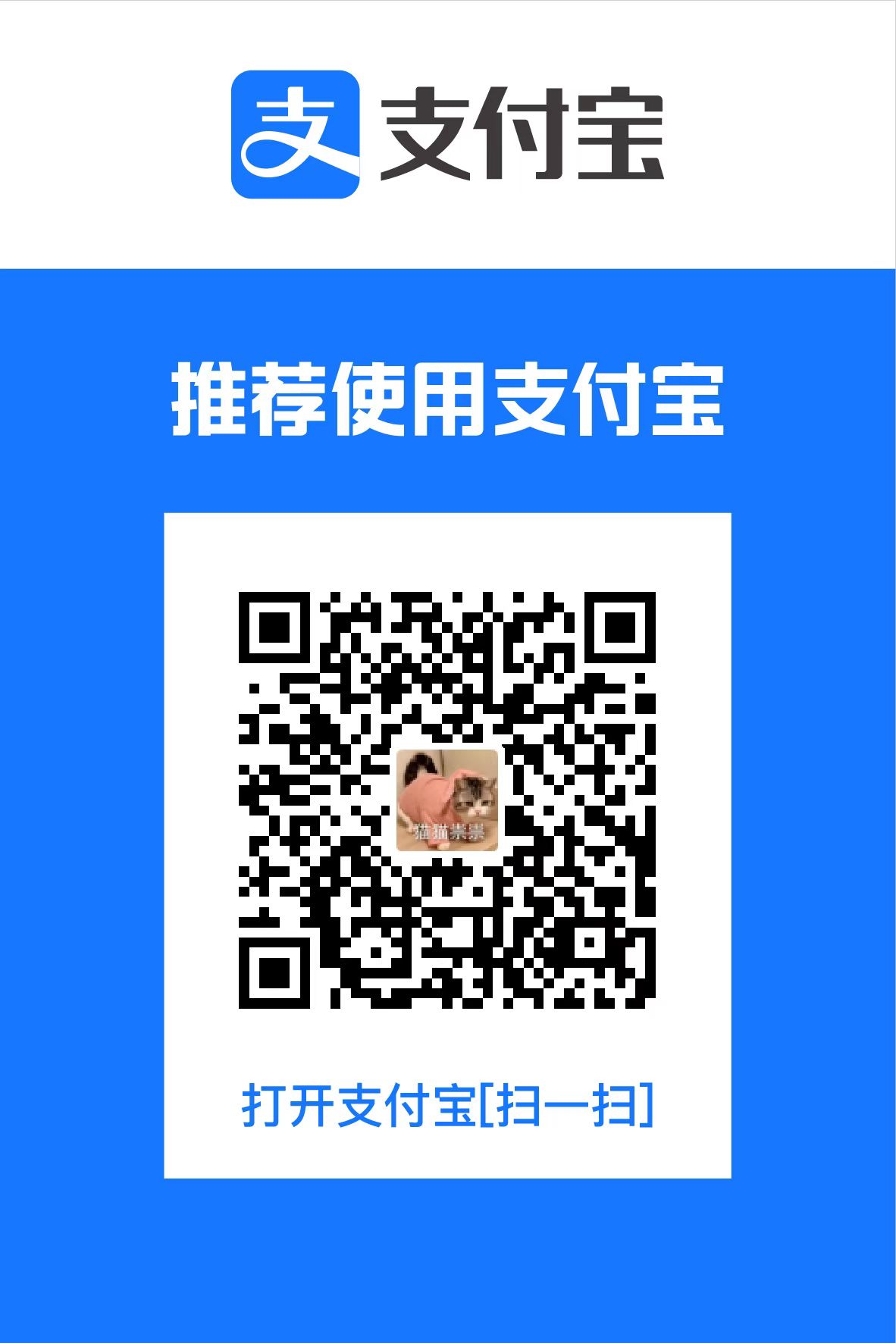
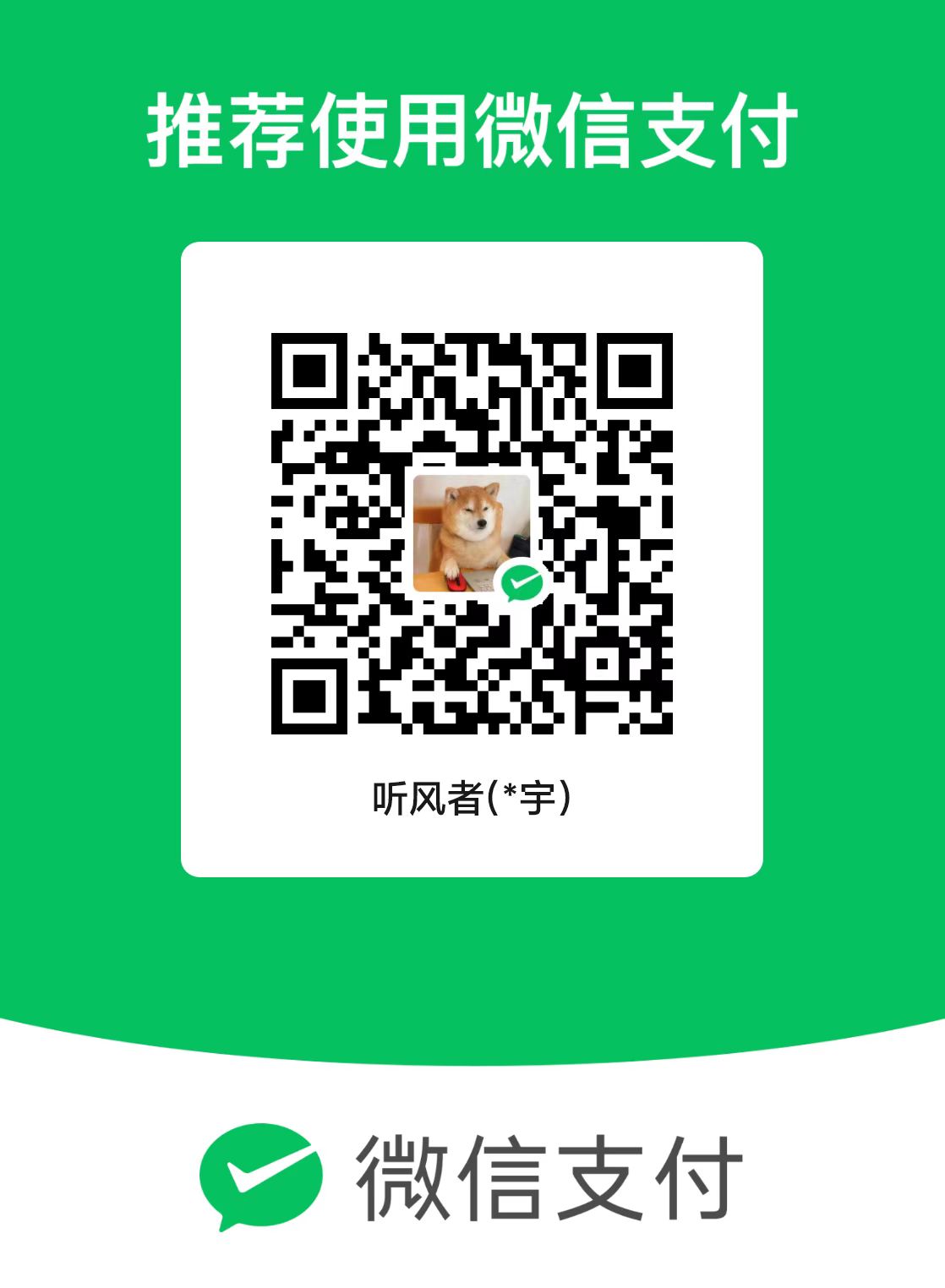
评论区